Jak odzyskać dostęp do dysku twardego, naprawić błąd uniemożliwiający otwarcie dysku twardego

W tym artykule pokażemy Ci, jak odzyskać dostęp do dysku twardego w przypadku awarii. Sprawdźmy!
Oto najlepsze bezpłatne programy do odinstalowywania oprogramowania , które pomogą Ci szybko i czysto usunąć zainstalowane aplikacje, zwolnić pamięć i uniknąć problemów podczas instalowania nowszej wersji tego samego oprogramowania.
Dobry program do odinstalowywania
Korzyść
Wady
Czy Twój komputer z systemem Windows działa wolniej po zainstalowaniu dużej ilości oprogramowania? Czy kiedykolwiek instalowałeś program z pakietem bundleware? IObit Uninstaller 11 rozwiązuje te problemy idealnie.
IObit Uninstaller to bezpłatna aplikacja do odinstalowywania oprogramowania, która cieszy się wysokimi ocenami użytkowników. Potrafi usunąć zainstalowane oprogramowanie, pliki tymczasowe, rejestr i niepotrzebne foldery, aby zwiększyć wydajność komputera.
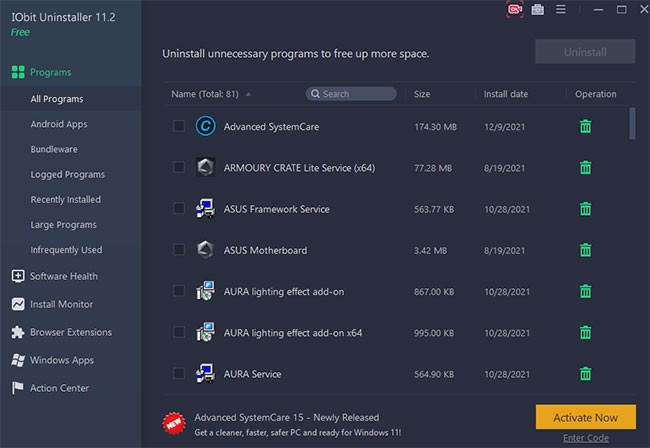
W szczególności użytkownicy mogą korzystać z tego bezpłatnego oprogramowania do odinstalowywania programów bez konieczności instalowania go na swoim komputerze. Wystarczy pobrać i przeskanować cały system, tak jak w przypadku innych płatnych programów. Następnie wybierz oprogramowanie, które chcesz odinstalować i kliknij Odinstaluj powyżej. IObit Uninstaller usunie wybrane oprogramowanie wraz ze wszystkimi jego śladami, tak jakby nigdy nie było zainstalowane na Twoim komputerze.
Program IObit Uninstaller został zaprojektowany tak, aby szybko usuwać niechciane programy i wszystkie powiązane z nimi pliki, zapewniając bezpieczny, szybki i lekki komputer. Programy, foldery, wpisy rejestru i wszelkie pozostałości po programach zostaną przeskanowane i wyświetlone na pierwszy rzut oka, dzięki czemu będziesz mógł je szybko usunąć. Potężna technologia odinstalowywania pozwala na odinstalowanie uporczywych programów. Wystarczy kliknąć prawym przyciskiem myszy na ikonę dowolnej aplikacji i wybrać opcję Zaawansowana instalacja , co spowoduje ukończenie całego procesu odinstalowywania.
Złośliwe paski narzędzi i wtyczki, które mogą rejestrować lub kraść dane przeglądania stron internetowych, również spowalniają pracę komputera. IObit Uninstaller 11 może usuwać wtyczki przeglądarki i paski narzędzi, chroniąc Twoją prywatność. Rozszerzona baza danych umożliwia także identyfikację większej liczby złośliwych wtyczek i pasków narzędzi w przeglądarkach Chrome, Firefox, Edge i Internet Explorer. Ponadto nowa funkcja blokowania powiadomień przeglądarki pozwala użytkownikom wyłączyć irytujące powiadomienia wyskakujące podczas przeglądania stron internetowych, dzięki czemu korzystanie z Internetu staje się płynniejsze.
Jeśli irytują Cię powiadomienia spamowe i wyskakujące okienka, możesz je zablokować dla pojedynczej witryny lub dla wszystkich witryn w przeglądarkach, które przypadkowo włączyłeś. Przed skanowaniem sprawdź , czy nie ma niepokojących powiadomień . Wyświetli listę wszystkich wyskakujących okienek, na które zezwoliłeś w aplikacjach i witrynach systemu Windows. Wystarczy jedno kliknięcie, aby wyłączyć wszystkie te irytujące wyskakujące okienka i powiadomienia w przeglądarkach Chrome, Edge, Firefox, Opera i wszystkich aplikacjach systemu Windows.
Link do pobrania oprogramowania IObit Uninstaller .
Korzyść
Wady
Wise Program Uninstaller to doskonałe rozwiązanie do odinstalowywania programów w systemie Windows. Umożliwia użytkownikom szybkie i całkowite odinstalowywanie aplikacji przy użyciu prostego i przyjaznego dla użytkownika interfejsu. Wbudowany moduł skanujący przeskanuje i usunie wszystkie pliki, foldery i wpisy rejestru pozostałe po odinstalowaniu programu, zapewniając całkowite usunięcie programu z komputera.
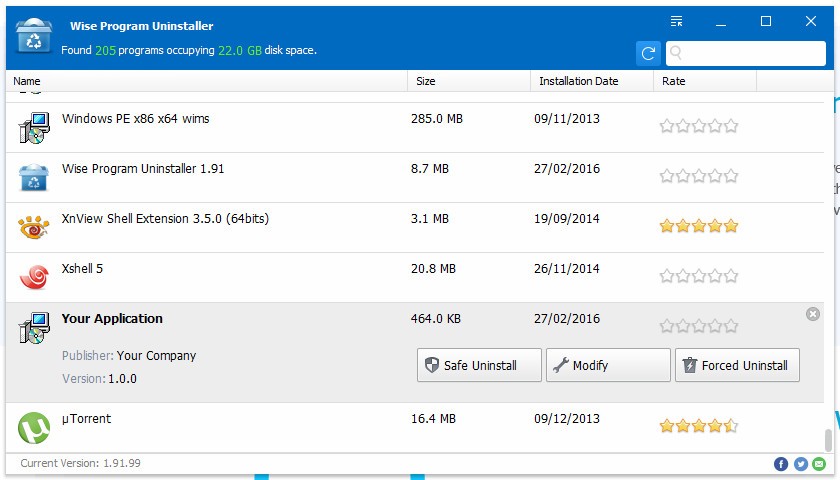
Niektóre uporczywe programy lub programy z uszkodzonym programem dezinstalacyjnym nie mogą zostać usunięte normalnymi metodami. Funkcja wymuszonej dezinstalacji programu Wise Program Uninstaller jest bardzo przydatna. Skanuje system w poszukiwaniu wszystkich plików i rejestru powiązanych z tym oprogramowaniem, a następnie usuwa je całkowicie, tak jakbyś nigdy nie instalował tego oprogramowania.
Niektóre programy specjalne nie są wyświetlane w Panelu sterowania > Programy i funkcje lub Ustawieniach systemu Windows > Aplikacje , mimo że zainstalowaliśmy je normalnie. W związku z tym tych nieprawidłowych programów nie można normalnie usunąć. Wise Program Uninstaller umożliwia odinstalowanie tych programów, które nie znajdują się na liście. Wystarczy wybrać folder programu, a Custom Uninstall wyszuka i usunie powiązane pliki i wpisy rejestru.
Odinstalowanie niepotrzebnych rozszerzeń i wtyczek, które nie były używane przez dłuższy czas, może skutecznie przyspieszyć uruchamianie się przeglądarki, zmniejszyć wykorzystanie zasobów systemowych i poprawić szybkość działania systemu. Wise Program Uninstaller obsługuje grupowe odinstalowywanie rozszerzeń, wtyczek i dodatków (w tym BHO) dla przeglądarek Microsoft IE, Microsoft Edge, Mozilla Firefox i Google Chrome.
Pobierz oprogramowanie Wise Program Uninstaller na swój komputer.
Korzyść
Wady
Geek Uninstaller to przenośny i całkowicie darmowy program do odinstalowywania, który jest niewielki, ale mimo to oferuje kilka ciekawych funkcji.
Uszkodzone oprogramowanie lub programy, które nie zostały prawidłowo odinstalowane, można usunąć siłą przy użyciu narzędzia Geek Uninstaller, które oferuje więcej niż standardowe narzędzie do odinstalowywania w systemie Windows.
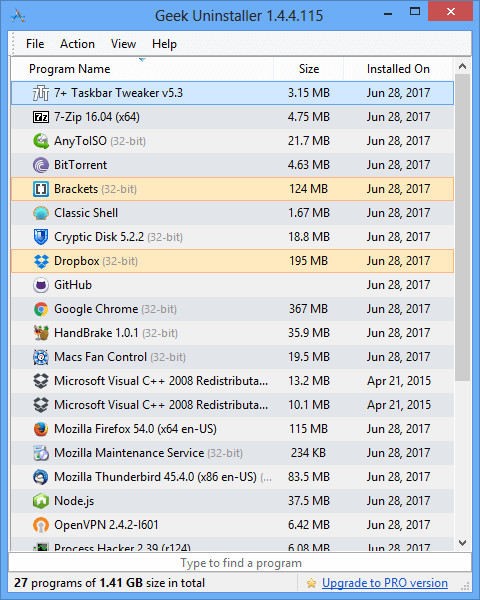
Geek Uninstaller obsługuje niemal wszystkie funkcje, jakich ludzie oczekują od narzędzia do odinstalowywania. Narzędzie to potrafi odinstalować programy w systemach Windows 11, Windows 10, Windows 8 i Windows 7. Geek Uninstaller może utworzyć uporządkowany plik HTML zawierający listę wszystkich zainstalowanych programów. Geek Uninstaller wyświetla nazwę każdego programu, datę jego instalacji i ilość zajmowanego przez niego miejsca na dysku. Jeśli klikniesz prawym przyciskiem myszy na dowolny program na liście, możesz wyświetlić ten program w Edytorze rejestru, otworzyć folder instalacyjny tego programu i przeszukać Internet w celu znalezienia dodatkowych informacji o programie.
Geek Uninstaller może wymusić usunięcie programu, jeśli normalna metoda odinstalowywania nie zadziała. Przeskanuje system plików i rejestr w celu znalezienia wszystkich elementów powiązanych z programem, a następnie umożliwi jego usunięcie.
Geek Uninstaller doskonale nadaje się do dysków flash, ponieważ jest to bardzo mały plik. Oznacza to, że możesz mieć przy sobie niezawodny program, który usunie nawet najbardziej oporne oprogramowanie.
Pobierz darmowe oprogramowanie Geek Uninstaller .
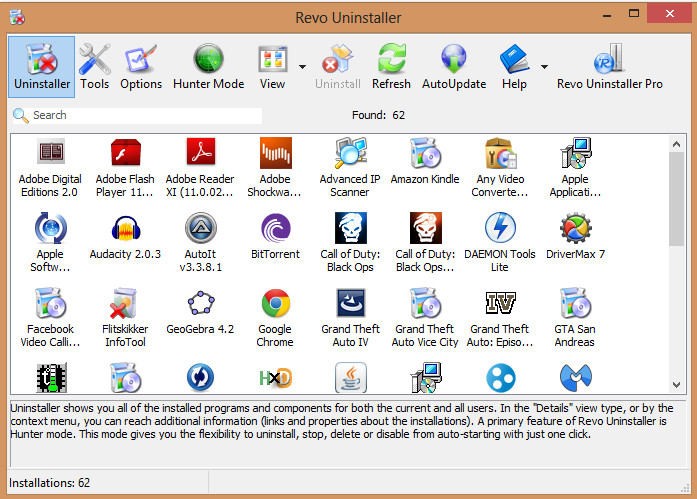
Korzyść
Wady
Większość użytkowników systemu Windows odinstalowuje programy korzystając z Panelu sterowania. Istnieje jednak wiele powodów, dla których dodawanie aplikacji innych firm może być przydatne.
W systemie Windows instalator tworzy foldery w folderze Program Files i rozprowadza skróty w całym systemie. Mogą też wprowadzać dodatkowe zmiany i dodawać pliki w innych miejscach, utrudniając systemowi domyślne usunięcie wszystkiego. Choć Revo Uninstaller nie jest niezbędny, jest bardzo przydatny, zwłaszcza jeśli przechowujesz na komputerze wiele danych.
Revo Uninstaller to narzędzie umożliwiające usuwanie plików z urządzeń z systemem Microsoft Windows. Oprócz odinstalowywania programów usuwa również pliki pozostawione w Rejestrze przez narzędzia systemowe. Ten program czyści pliki tymczasowe, wpisy z folderu Uruchamianie, historię i pamięć podręczną przeglądarki oraz listę ostatnio otwieranych plików. Dostępna jest również wersja przenośna programu. Revo Uninstaller jest teraz dostępny również w systemie Windows 11.
Revo Group zaprojektowało ten program mając na uwadze łatwość użytkowania. Po uruchomieniu w głównym interfejsie zostaną wyświetlone wszystkie zainstalowane programy. Opcje i informacje o każdej z nich są dostępne po kliknięciu prawym przyciskiem myszy.
Aby usunąć program, wystarczy go wybrać. Revo Uninstaller uruchomi następnie dokładny proces odinstalowywania i utworzy punkt zapasowy na wypadek, gdyby coś poszło nie tak. Podczas usuwania pliku z rejestru Revo Uninstaller korzysta z metody sterowanej. Oprogramowanie na każdym etapie będzie Cię prosić o wybranie plików, które chcesz usunąć.
Bezpłatne pobieranie Revo Uninstaller
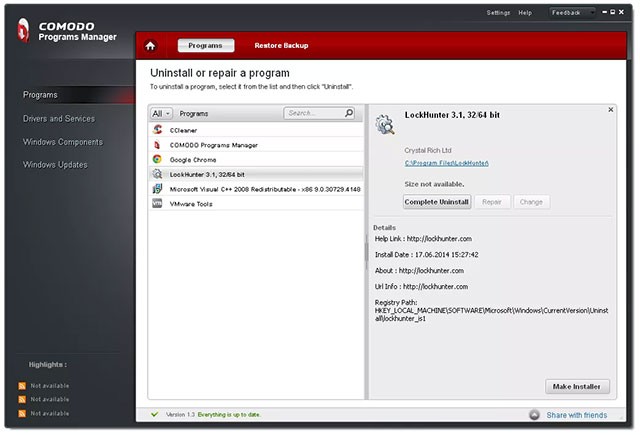
Korzyść
Wady
Firma Comodo produkuje szereg narzędzi dla komputerów PC, w tym bezpłatny Programs Manager dla majsterkowiczów chcących w czysty sposób usuwać oprogramowanie. To narzędzie do odinstalowywania umożliwia użytkownikom komputerów z systemem Windows odinstalowywanie i aktualizowanie oprogramowania, a także usuwanie z komputera uszkodzonych i nieudanych odinstalowań, które mogą uszkodzić rejestr i dysk twardy.
Wbudowany w system Windows program do odinstalowywania oprogramowania umożliwia usunięcie tylko jednego programu na raz, natomiast Comodo Programs Manager (podobnie jak program do odinstalowywania IObit) daje możliwość zaznaczenia wielu aplikacji jednocześnie. Nadal musisz zatwierdzać usunięcie programu pomiędzy poszczególnymi odinstalowaniami, ale cały proces odinstalowywania oprogramowania jest znacznie szybszy od tego, co domyślnie oferuje system Windows.
Dzięki Comodo Programs Manager możesz łatwo sprawdzić, ile programów znajduje się w Twoim systemie i odinstalować te, których już nie planujesz używać. Program zawiera również specjalne obszary dla aktualnie zainstalowanych sterowników i usług, składników systemu Windows – które można włączać i wyłączać na miejscu – a także aktualizacji systemu Windows.
Interfejs programu Comodo Programs Manager jest pięknie zaprojektowany i łatwy w użyciu. Program posiada menu po lewej stronie, dzięki któremu można uzyskać dostęp do głównych funkcji. W Ustawieniach znajdziesz kilka dodatkowych opcji, w tym narzędzie do automatycznego tworzenia kopii zapasowych.
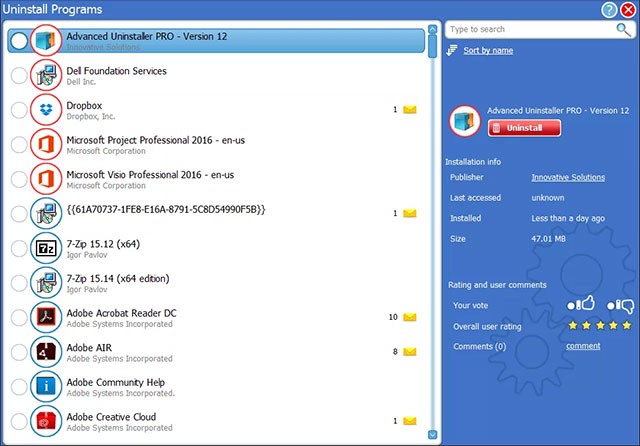
Korzyść
Wady
Advanced Uninstaller PRO szybko odinstaluje każdy program, który chcesz usunąć ze swojego komputera. Ponad 25 narzędzi pomoże Ci wykonać różnorodne zadania, od czyszczenia historii i usuwania programów po niszczenie plików, których nie chcesz odzyskać, w celu ochrony Twojej prywatności.
Advanced Uninstaller PRO dba o maksymalną wydajność komputera, dbając o rejestr i usługi systemu Windows. Monitoruj instalacje, odinstaluj dowolne oprogramowanie, usuń zduplikowane pliki, trwale usuń dowolny plik lub wyczyść historię przeglądania — Advanced Uninstaller PRO potrafi to wszystko.
Innym świetnym narzędziem jest Program Monitor. Uruchamiasz go przed zainstalowaniem programu. Wszystkie zmiany, jakie nowa aplikacja wprowadzi na Twoim komputerze, zostaną zapisane. Następnie możesz użyć Program Monitor do całkowitego odinstalowania programu bez pozostawiania śladów. Ponadto Advanced Uninstaller PRO może także wykrywać wirusy, usuwać pozostałości aplikacji, zarządzać uruchamianiem się systemu, monitorować rozszerzenia przeglądarki, usuwać pliki tymczasowe itp. – wszystko w jednym miejscu!
Program Advanced Uninstaller PRO można pobrać bezpłatnie, a jego okres ważności nie ulega zmianie. Zawiera 30-dniową wersję próbną narzędzia Daily Health Check, służącego do oczyszczania miejsca na dysku, uruchamianego codziennie. 30-dniowa licencja Advanced Uninstaller PRO z funkcją Daily Health Check kosztuje 0,10 USD. Roczna licencja kosztuje 10,15 USD, co daje 0,85 USD miesięcznie. Licencja dwuletnia kosztuje 15,60 USD, co daje 0,65 USD miesięcznie.
Pobierz Advanced Uninstaller PRO bezpłatnie .
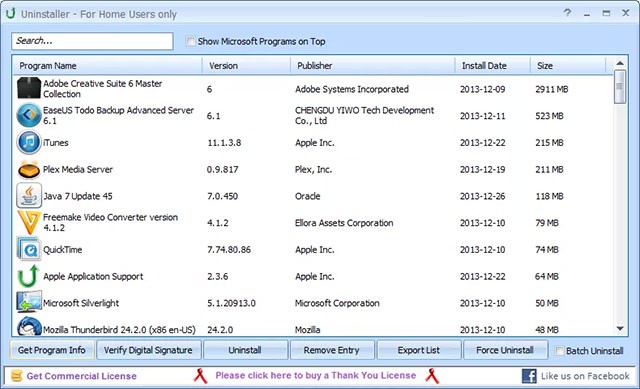
Korzyść
Wady
Puran Software jest znaną firmą tworzącą popularne narzędzia systemowe, więc nie dziwi fakt, że ten deweloper ma również przydatny program do odinstalowywania oprogramowania o nazwie Puran Uninstaller.
Puran Uninstaller jest zasadniczo podobny do niektórych innych programów na tej liście. Dodatkowo obsługuje natychmiastowe wyszukiwanie zainstalowanego oprogramowania, odinstalowywanie grupowe, wymuszone odinstalowywanie i umożliwia usuwanie pojedynczych programów z listy oprogramowania.
Puran Uninstaller może również zweryfikować tożsamość programu za pomocą podpisywania kodu. Jeśli podpis aplikacji znaleziony przez Puran Uninstaller różni się od znanego podpisu konkretnego programu, Puran Uninstaller uzna to oprogramowanie za niezaufane.
Możesz używać programu Puran Uninstaller jeśli używasz którejkolwiek z wersji systemu Windows z poniższej listy (zarówno 32-bitowej, jak i 64-bitowej): Windows 10, 8, 7, Vista, XP, Server 2008 lub Server 2003.
Revo Uninstaller można używać w systemach Windows 10, 8, 7, Vista i XP oraz Windows Server.
Bezpłatne pobieranie Revo Uninstaller
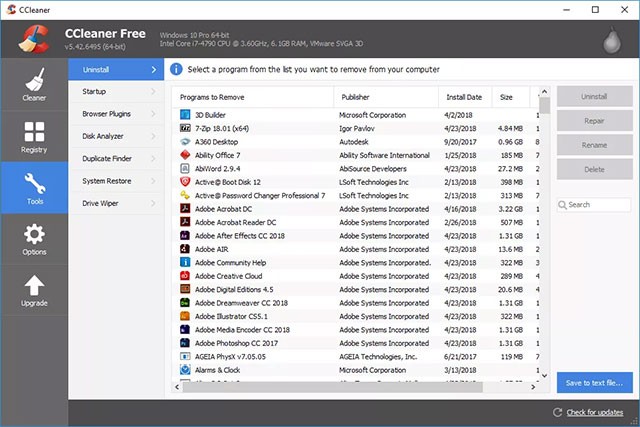
Korzyść
Wady
CCleaner to narzędzie pomagające oczyścić pliki na komputerze. Program ten usuwa niepotrzebne elementy, takie jak pliki cookie, z Twojej przeglądarki internetowej, dzięki czemu możesz zwolnić miejsce na dysku twardym, przyspieszyć działanie komputera i chronić swoją prywatność.
CCleaner znany jest jako darmowy program do czyszczenia rejestru i usuwania niepotrzebnych plików, ale można go również używać jako darmowego programu do odinstalowywania oprogramowania. Nie ma potrzeby omawiać popularności CCleanera, zwłaszcza na platformach mobilnych.
Firma produkująca oprogramowanie CCleaner, Piriform, oferuje wersje bezpłatną i premium dla konsumentów oraz wersje sieciowe i komercyjne dla użytkowników biznesowych. CCleaner działa w systemach Windows 8, 7, XP i Vista i czyści przeglądarki, w tym Internet Explorer, Firefox, Chrome, Opera i Safari. Należy pamiętać, że główne funkcje programu CCleaner usuwają dane z systemu i jeśli popełnisz błąd, odzyskanie danych może być niemożliwe.
Z biegiem czasu system operacyjny komputera i aplikacje tworzą własne pliki i dokumenty. Twoja przeglądarka rejestruje historię przeglądanych stron i przechowuje pliki cookie z odwiedzanych witryn, a Twój system tworzy pliki administracyjne. Nawet usunięte pliki i programy pozostawiają ślady na komputerze. Kosz przechowuje usunięte dokumenty do momentu jego opróżnienia. Jeśli usuniesz jakiś program z systemu, może on pozostawić uszkodzone wpisy i łącza w rejestrze systemu Windows.
CCleaner wyszukuje nieużywane i niepotrzebne pliki. Jeżeli pozwolisz programowi CCleaner je usunąć, zwiększysz ilość dostępnego miejsca na dysku i zoptymalizujesz wydajność systemu. Możesz również chronić swoją prywatność usuwając informacje o śledzeniu i hasła przechowywane podczas korzystania z Internetu i innych aplikacji.
Możesz wyszukiwać zainstalowane oprogramowanie, usuwać i zmieniać nazwy pozycji z listy programów, a także sortować według nazwy, czasu instalacji, rozmiaru lub numeru wersji.
Używanie programu CCleaner to mądry wybór przy usuwaniu programów, ponieważ umożliwia szybki dostęp do plików i oczyszczenie rejestru, a także przeskanowanie go w poszukiwaniu pozostałych plików, które program do odinstalowywania mógł pominąć.
Otwórz program odinstalowujący CCleaner z menu narzędzi, w którym znajdziesz również inne przydatne narzędzia, takie jak narzędzie do wyszukiwania duplikatów plików, sterownik dysku twardego i menedżer uruchamiania.
Przenośne wersje CCleanera również są świetne. CCleaner działa we wszystkich wersjach systemu Windows, od Windows 10 do Windows XP.
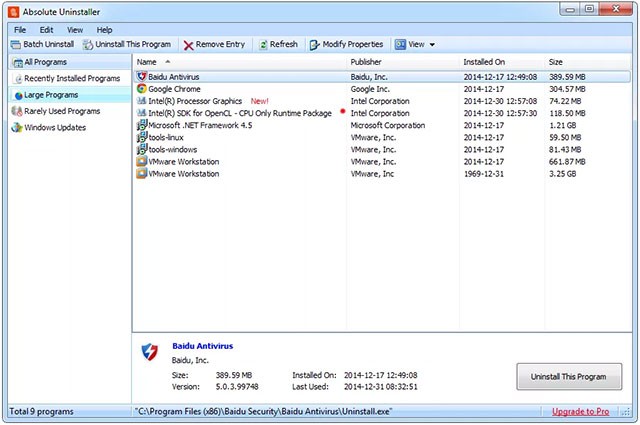
Korzyść
Wady
Absolute Uninstaller to darmowy program do odinstalowywania od firmy Glarysoft. Glarysoft jest również twórcą Glary Undelete, bardzo popularnego narzędzia do odzyskiwania plików.
Absolute Uninstaller obsługuje również funkcję odinstalowywania wsadowego, dzięki czemu można zaznaczyć wiele programów na raz i odinstalować je po kolei. Dodatkowo nowo zainstalowane programy są wyraźnie oznaczone.
Absolute Uninstaller ma również opcję AutoFix invalid entrys w menu, która umożliwia skanowanie wszystkich zainstalowanych programów w poszukiwaniu wpisów, które nie odnoszą się do faktycznego programu, który zainstalowałeś (może się tak zdarzyć, jeśli odinstalowałeś program w przeszłości, ale niektóre z jego plików pozostały, co powoduje odinstalowanie programu, ale nadal znajduje się on na liście aktualnie używanego oprogramowania. Możesz również zmodyfikować nazwę dowolnego wymienionego programu, a także zmienić ciąg wiersza poleceń odinstalowania.
Absolute Uninstaller potrafi również usunąć ustawienia usługi Windows Update i posiada funkcję wyszukiwania, choć ta funkcja nie wydaje się tak dobra, jak w przypadku innych programów na tej liście.
Program Absolute Uninstaller można stosować w wersjach systemów Windows 10, Windows NT i Windows Server 2003.
Pobierz Absolute Uninstaller za darmo .
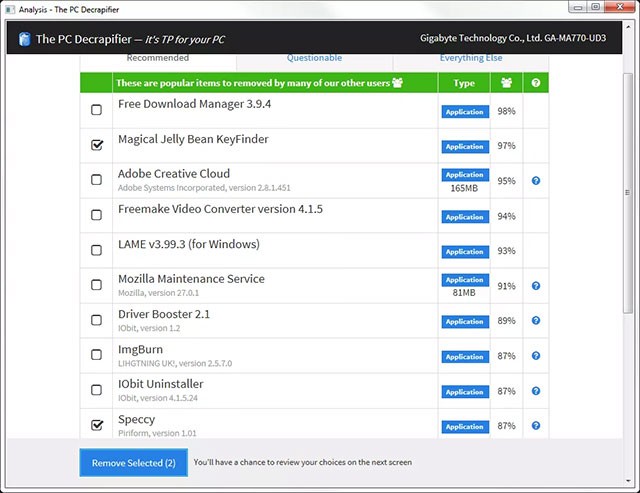
Korzyść
Wady
PC Decrapifier to aplikacja dla systemu Windows przeznaczona do odinstalowywania zbędnych lub niechcianych programów z komputera. Mimo że narzędzie to zostało pierwotnie przeznaczone dla nowszych komputerów, można używać tej aplikacji również w starszych wersjach systemów operacyjnych Windows.
Odinstalowywanie programów z komputera może być procesem czasochłonnym i żmudnym. Dzięki temu programowi do czyszczenia plików możesz usuwać niechciane aplikacje hurtowo. PC Decrapifier umożliwia wybór wielu programów i automatyzację niektórych aspektów procesu, co pozwala zaoszczędzić czas.
PC Decrapifier to wiodący program do odinstalowywania aplikacji dla komputerów z systemem Windows. Program jest przenośny, łatwy w użyciu i obsługuje odinstalowywanie wsadowe. Ta aplikacja służy do usuwania wstępnie zainstalowanych i zbędnych programów, które często pojawiają się na nowych komputerach. Jednak ogromna moc tego narzędzia do czyszczenia komputera nie ogranicza się wyłącznie do tego typu problemów.
PC Decrapifier może przeskanować, zidentyfikować i wyświetlić listę wszystkich programów w systemie. Dzięki temu uzyskasz więcej informacji o istniejących aplikacjach i będziesz mógł podjąć odpowiednie decyzje w celu usunięcia niechcianego oprogramowania. Co najważniejsze, program wykrywa złośliwe oprogramowanie i automatycznie odinstalowuje pliki, bez konieczności korzystania z kreatora dezinstalacji.
PC Decrapifier przeprowadzi Cię przez kreator, który zaleci automatyczne usunięcie niektórych programów. Zawiera również listę aplikacji, które należy odinstalować ręcznie. Popularny program do czyszczenia systemu Windows zbiera dane od bieżących użytkowników i podaje procent osób, które odinstalowały określone aplikacje.
Bezpłatne pobieranie programu PC Decrapifier.
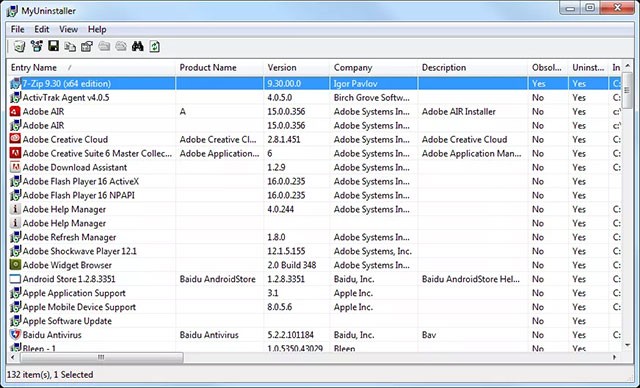
Korzyść
Wady
Aplikację MyUninstaller można uznać za prostszy, darmowy program do odinstalowywania niż inne programy z tej listy.
MyUninstaller jest zamiennikiem standardowego apletu Dodaj/Usuń w systemie operacyjnym Windows. Wyświetla listę wszystkich zainstalowanych aplikacji, umożliwia odinstalowanie aplikacji, usunięcie odinstalowanych elementów i zapisanie listy wszystkich zainstalowanych aplikacji do pliku tekstowego lub HTML.
MyUninstaller udostępnia także dodatkowe informacje na temat większości zainstalowanych aplikacji, których nie wyświetla standardowy aplet Dodaj/Usuń : nazwę produktu, firmę, wersję, ciąg dezinstalacyjny, katalog instalacyjny itd.
MyUninstaller ma bardzo łatwy w obsłudze interfejs, który umożliwia eksportowanie listy programów do pliku, usuwanie wpisów aplikacji z listy oraz sortowanie całego oprogramowania według nazwy, numeru wersji, wydawcy, folderu instalacyjnego oraz czasu instalacji.
MyUninstaller obsługuje tryb zaawansowany, który umożliwia odinstalowywanie wsadowe. MyUninstaller jest bardzo kompaktowy, ma rozmiar zaledwie 50 KB i dobrze działa na urządzeniach mobilnych. Aplikację MyUninstaller można używać w niemal wszystkich wersjach systemu Windows, w tym w systemach Windows 11, Windows 10 oraz starszych, aż do systemu Windows 98.
MyUninstaller jest samodzielnym, wykonywalnym narzędziem. Nie wymaga instalacji ani dodatkowych bibliotek DLL. Wystarczy skopiować plik wykonywalny do wybranego folderu i go uruchomić. Po uruchomieniu MyUninstaller ładuje listę zainstalowanych aplikacji z rejestru i zbiera informacje o każdej zainstalowanej pozycji.
Proces ładowania i analizy może potrwać od 5 do 15 sekund lub nawet dłużej, w zależności od sprzętu, systemu operacyjnego i liczby aplikacji zainstalowanych na komputerze. Po zakończeniu analizy MyUninstaller wyświetli szczegółowe informacje o wszystkich aplikacjach zainstalowanych na Twoim komputerze.
Należy pamiętać, że niektóre kolumny, takie jak wersja, nazwa produktu, firma i inne, są wyświetlane w przypadku większości zainstalowanych aplikacji, ale nie wszystkich. W rzadkich przypadkach może się również zdarzyć, że informacje dotyczące zainstalowanych aplikacji będą wyświetlane nieprawidłowo.
Pobierz MyUninstaller za darmo
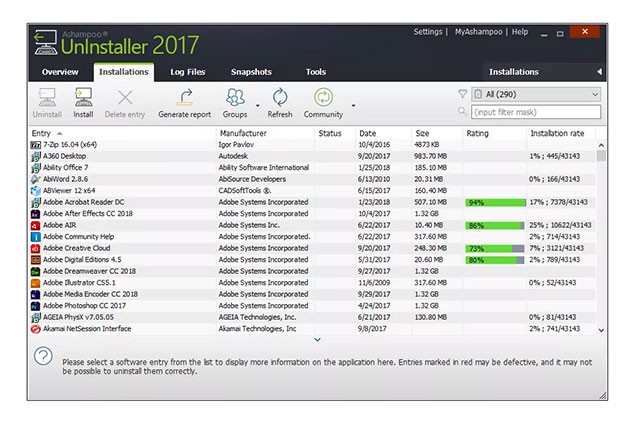
Ashampoo Uninstaller naprawdę będzie dla Ciebie wielkim pomocnikiem. Oprócz pomocy w odinstalowywaniu niechcianych programów za pomocą programu do odinstalowywania oprogramowania, program ten potrafi znacznie więcej.
Istnieje wiele powodów, dla których Ashampoo znalazło się na tej liście, jednym z nich jest możliwość monitorowania ustawień programu. Kliknij prawym przyciskiem myszy program, który chcesz zainstalować i wybierz opcję otwarcia go za pomocą Ashampoo Uninstaller. Ashampoo Uninstaller automatycznie zarejestruje wszelkie zmiany wprowadzone w programie lub przez niego.
Zaletą tej funkcji jest to, że Ashampoo Uninstaller może dokładnie zobaczyć, co działo się na komputerze podczas procesu instalacji, co jest niezwykle ważne, jeśli planujesz później całkowicie odinstalować daną aplikację. Oznacza to również, że możesz usunąć program jednym kliknięciem.
Ashampoo Uninstaller pozwala także usuwać elementy z listy programów, kasować powiązane pliki po instalacji, odinstalowywać partiami, usuwać określone aplikacje zainstalowane w pakiecie, wykonywać zrzuty ekranu w dowolnym momencie, aby porównać stan komputera przed i po zainstalowaniu programu, tworzyć raporty dotyczące zainstalowanych programów i grupować oprogramowanie w celu łatwiejszego zarządzania.
Monitorowanie ustawień szybkiego zrzutu ekranu jest również przydatną funkcją w wielu różnych sytuacjach. Na przykład, gdy podejrzewasz, że program wykonuje coś niegodziwego lub złośliwego. Możesz przeglądać zebrane dane, aby zobaczyć, co dokładnie Ashampoo Uninstaller monitorował podczas procesu instalacji. Ponadto migawki stanowią doskonałą funkcję pozwalającą sprawdzić, które pliki i wpisy rejestru zostały dodane, usunięte lub zmienione przed i po zainstalowaniu oprogramowania.
Oto kilka innych rzeczy, które możesz zrobić za pomocą Ashampoo Uninstaller: czyszczenie niepotrzebnych plików, defragmentacja dysków, zarządzanie elementami startowymi, zmiana skojarzeń plików, trwałe usuwanie plików i folderów, wyszukiwanie nieprawidłowych skrótów i wiele więcej.
Podczas instalacji Ashampoo Uninstaller zostaniesz powiadomiony, że musisz wprowadzić klucz licencyjny, aby móc korzystać z oprogramowania. Nie martw się, jest to całkowicie bezpłatne, wystarczy kliknąć przycisk Uzyskaj bezpłatny klucz aktywacyjny, aby otworzyć stronę Ashampoo i dowiedzieć się, jak pobrać klucze.
Ashampoo Uninstaller został przetestowany w systemach Windows 10 i Windows 7 bez żadnych problemów. Oficjalnie obsługuje także system Windows 8.
Uwaga: Instalator Ashampoo Uninstaller może poprosić Cię o zakup innych programów od Ashampoo, albo po instalacji, albo podczas uruchamiania programu. Możesz zignorować te prośby.
Pobierz Ashampoo Uninstaller za darmo .
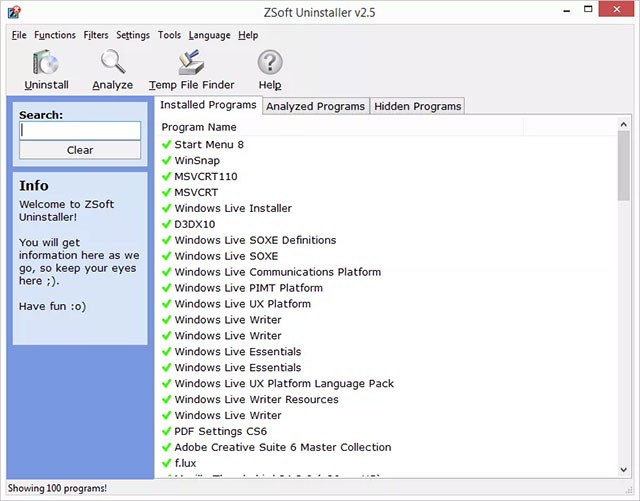
Korzyść
Wady
ZSoft Uninstaller może przeanalizować komputer przed zainstalowaniem programu, a następnie przeanalizować go ponownie po zainstalowaniu programu. Dzięki temu program ZSoft Uninstaller będzie mógł sprawdzić zmiany, jakie zostały wprowadzone na komputerze podczas instalacji.
Byłaby to świetna funkcja, która umożliwiłaby programowi odinstalowującemu usunięcie 100% programu, ale jest ona bardzo powolna i może potrwać wiele godzin.
Interfejs ZSoft Uninstaller nie jest zbyt intuicyjny. Listę programów można sortować wyłącznie według nazwy i daty instalacji. Aby to zrobić, trzeba jednak znaleźć odpowiednią opcję w menu, a czasami rezultaty nie są zbyt dobre.
Krótko mówiąc, ZSoft Uninstaller nie jest najlepszym wyborem programu do odinstalowywania. Zanim zaczniesz korzystać z ZSoft Uninstaller, wypróbuj dowolny z programów z listy. Jednakże w niektórych szczególnych przypadkach ZSoft Uninstaller nadal może okazać się bardzo przydatny.
ZSoft Uninstaller działa dobrze w systemach Windows 10 i Windows 7, działa również w innych wersjach, takich jak Windows 8 i Windows XP.
Pobierz bezpłatnie ZSoft Uninstaller .
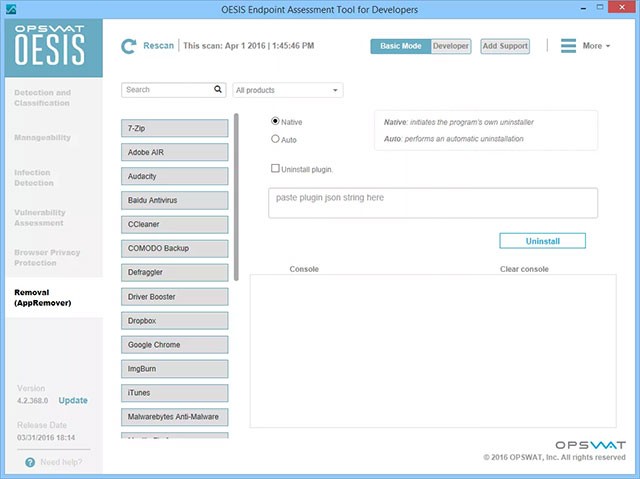
Korzyść
Wady
Oczywiście można zarządzać komputerem za pomocą narzędzi udostępnianych przez system Windows, ale właściwą i wydajną obsługę zainstalowanych programów lepiej pozostawić zaawansowanym alternatywom. Oprogramowanie OESIS Endpoint Assessment oferuje różne funkcje umożliwiające monitorowanie, aktualizowanie i usuwanie programów z komputera.
Największą zaletą jest to, że nie wymaga żadnej konfiguracji, więc można z niego korzystać swobodnie od momentu zakończenia pobierania. Ponadto pozwala to na zapisanie narzędzia na nośniku USB i obsługę programów zainstalowanych na innych komputerach niż Twój komputer.
Niestety, aplikacja automatycznie rozpoczyna skanowanie komputera po uruchomieniu i nie ma możliwości zatrzymania tego działania w celu sprawdzenia ogólnego zestawu funkcji. Domyślnie wykonywane jest podstawowe skanowanie i istnieje duże prawdopodobieństwo, że nie wszystkie programy zostaną wykryte. Głębokie skanowanie może potrwać chwilę.
Wyniki wyświetlane są w uporządkowanej tabeli z odpowiednimi szczegółami, takimi jak nazwa, wersja, twórca, podpis i status klasyfikacji. Możliwość filtrowania według typu produktu lub nawet wyszukiwania interesujących Cię artykułów za pomocą pola wyszukiwania.
Wykrywanie infekcji polega na skanowaniu procesów uruchomionych na komputerze w oparciu o domyślny interfejs API online lub niestandardowy interfejs API. Z drugiej strony ocena podatności opiera się głównie na statusie aktualizacji programów. Skanowanie odbywa się szybko przy użyciu programów pogrupowanych według tego statusu. Po wybraniu elementu zostanie wyświetlony panel z informacjami ogólnymi.
Programy pokazane w narzędziu do usuwania aplikacji bazują na wynikach pierwszego skanowania, dlatego najlepiej jest wykonać szczegółowe skanowanie, aby zobaczyć wszystkie pozycje. Odinstalowanie może odbywać się w sposób natywny lub automatyczny, z możliwością usunięcia dodatkowej zawartości poprzez uruchomienie skryptu JSON. Niestety, usunięcie nie rozwiąże problemu pozostałości, jeśli nie masz podstawowej wiedzy o programowaniu.
Oprogramowanie OESIS Endpoint Assessment łączy w sobie szereg imponujących narzędzi do gromadzenia i zarządzania informacjami na temat programów zainstalowanych na Twoim komputerze.
Pobierz bezpłatnie narzędzie OESIS Endpoint Assessment .

Anvi Uninstaller skutecznie usuwa większość programów, ale wymaga odinstalowywania ich jeden po drugim. Nie można nawet ustawić w kolejce wielu programów do usunięcia, przez co korzystanie z tego programu trwa dłużej niż domyślna metoda usuwania w systemie Windows. Mimo że nadal ma przewagę nad tamtym programem, nie wypada najlepiej w porównaniu z powszechnie dostępnymi programami do masowego odinstalowywania.
Program jest przenośny, co oznacza, że możesz mieć go przy sobie na dysku USB i odinstalować go na dowolnym komputerze. Oprogramowanie antywirusowe może je wykryć jako podejrzane, ale nie martw się; jest wolny od wirusów Program ma jasny, czytelny, jaskrawoniebieski układ i pozwala sortować pliki na komputerze na kilka sposobów: według rozmiaru, daty instalacji i alfabetycznie.
W menu głównym można również zobaczyć wszystkie zainstalowane programy, ostatnio zainstalowane programy, poprawki systemowe i wszelkie ważniejsze zainstalowane programy. Jednakże Anvi Uninstaller pozwala Ci skupić się na jednym programie na raz, co jest w zasadzie jego jedyną wadą.
Proces odinstalowywania jest bardzo prosty, ponieważ program wyświetli monit składający się z 3 kroków, które należy wykonać, aby usunąć niechciany program. Fajne jest to, że możesz utworzyć punkt przywracania systemu, z którego możesz skorzystać, jeśli coś pójdzie nie tak.
Anvi Uninstaller jest wygodniejszy i skuteczniejszy niż domyślne metody systemu Windows, ale nie na tyle, by pokonać wszystkich istniejących konkurentów. Jednakże jest to świetne rozwiązanie, jeśli nie masz dostępnego programu do odinstalowywania lub potrzebujesz przenośnego programu do odinstalowywania.
Pobierz Anvi Uninstaller za darmo.
https://download.cnet.com/anvi-uninstaller/3000-2094_4-75835284.html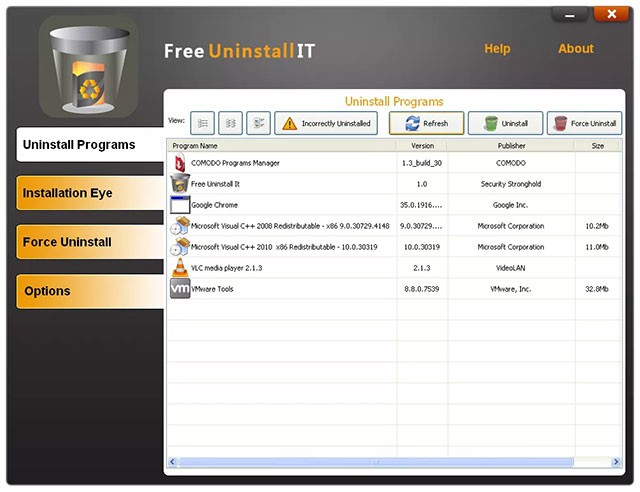
Free Uninstall It może pomóc w wymuszonym usunięciu aplikacji, jeśli nie można jej usunąć konwencjonalnymi metodami, poprzez skanowanie wpisów rejestru i plików, które odnoszą się do danego programu, i umożliwienie ich prostego usunięcia.
Jedną rzeczą, która wyróżnia Free Uninstall It, jest to, że potrafi odinstalować oprogramowanie za pomocą skryptu wykonywalnego, nawet jeśli oprogramowanie nie znajduje się na liście zainstalowanych programów.
W skład Free Uninstall It wchodzi monitor instalacji, który śledzi sposób instalacji programu, aby ułatwić jego późniejsze usunięcie.
Bezpłatne odinstalowywanie Działa dobrze na wersjach od Windows 10 do Windows XP.
Bezpłatne pobieranie i bezpłatne odinstalowywanie
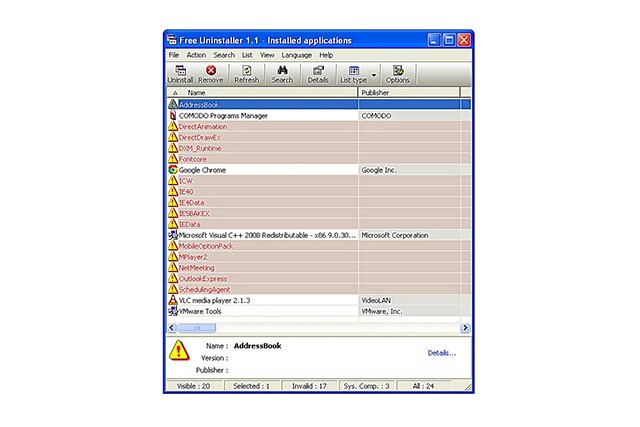
Free Uninstaller jest bardzo podstawowym programem do odinstalowywania. Program ten niczym nie różni się od wbudowanego w system Windows programu do odinstalowywania oprogramowania. Wyjątkiem jest jego przenośność oraz obsługa odinstalowywania wsadowego, a także kilka innych pomniejszych funkcji.
Możesz wyszukiwać programy na liście, wyszukiwać oprogramowanie w Internecie, aby uzyskać więcej informacji, usuwać pozycje z listy programów i otwierać wpisy rejestru odnoszące się do tego programu.
Można utworzyć plik HTML zawierający wiele przydatnych informacji, takich jak nazwa, wydawca, rozmiar, częstotliwość użytkowania (nawet ile razy go użyto), numer wersji, plik EXE, lokalizacja pliku, lokalizacja instalacji... przedstawione w formie wizualnej, co ułatwia zarządzanie programami zainstalowanymi w systemie.
Free Uninstaller działa dobrze w systemach Windows 10 i Windows 7, działa również w innych wersjach, takich jak Windows 8 i Windows XP.
Pobierz Free Uninstaller bezpłatnie .
Ważna uwaga : Jeśli planujesz ponownie zainstalować jeden z tych programów po odinstalowaniu bieżącej wersji, upewnij się, że posiadasz bezpieczną kopię zapasową informacji o licencji, aby uniknąć konieczności ponownego zakupu klucza produktu.
Wszystkie programy wymienione powyżej powinny być w stanie usunąć oprogramowanie antywirusowe , ale jeśli zawiedzie, należy skorzystać ze specjalnego programu dezinstalacyjnego udostępnionego przez programistę.
Ponieważ programy antywirusowe są znacznie ściślej zintegrowane z systemem Windows, aby chronić go przed zagrożeniami, ich usunięcie może być szczególnie trudne w przypadku programów ogólnych z tej listy.
Uwaga : Te dedykowane programy odinstalowujące służą wyłącznie do usuwania aplikacji wymienionych na liście. Skorzystanie z jednej z tych opcji, jeśli nie masz programu partnerskiego, nie przyniesie żadnych korzyści.
Zobacz także:
W tym artykule pokażemy Ci, jak odzyskać dostęp do dysku twardego w przypadku awarii. Sprawdźmy!
Na pierwszy rzut oka AirPodsy wyglądają jak każde inne prawdziwie bezprzewodowe słuchawki douszne. Ale wszystko się zmieniło, gdy odkryto kilka mało znanych funkcji.
Firma Apple wprowadziła system iOS 26 — dużą aktualizację z zupełnie nową obudową ze szkła matowego, inteligentniejszym interfejsem i udoskonaleniami znanych aplikacji.
Studenci potrzebują konkretnego typu laptopa do nauki. Powinien być nie tylko wystarczająco wydajny, aby dobrze sprawdzać się na wybranym kierunku, ale także kompaktowy i lekki, aby można go było nosić przy sobie przez cały dzień.
Dodanie drukarki do systemu Windows 10 jest proste, choć proces ten w przypadku urządzeń przewodowych będzie się różnić od procesu w przypadku urządzeń bezprzewodowych.
Jak wiadomo, pamięć RAM to bardzo ważny element sprzętowy komputera, który przetwarza dane i jest czynnikiem decydującym o szybkości laptopa lub komputera stacjonarnego. W poniższym artykule WebTech360 przedstawi Ci kilka sposobów sprawdzania błędów pamięci RAM za pomocą oprogramowania w systemie Windows.
Telewizory Smart TV naprawdę podbiły świat. Dzięki tak wielu świetnym funkcjom i możliwościom połączenia z Internetem technologia zmieniła sposób, w jaki oglądamy telewizję.
Lodówki to powszechnie stosowane urządzenia gospodarstwa domowego. Lodówki zazwyczaj mają dwie komory: komora chłodna jest pojemna i posiada światło, które włącza się automatycznie po każdym otwarciu lodówki, natomiast komora zamrażarki jest wąska i nie posiada światła.
Na działanie sieci Wi-Fi wpływa wiele czynników poza routerami, przepustowością i zakłóceniami. Istnieje jednak kilka sprytnych sposobów na usprawnienie działania sieci.
Jeśli chcesz powrócić do stabilnej wersji iOS 16 na swoim telefonie, poniżej znajdziesz podstawowy przewodnik, jak odinstalować iOS 17 i obniżyć wersję iOS 17 do 16.
Jogurt jest wspaniałym produktem spożywczym. Czy warto jeść jogurt codziennie? Jak zmieni się Twoje ciało, gdy będziesz jeść jogurt codziennie? Przekonajmy się razem!
W tym artykule omówiono najbardziej odżywcze rodzaje ryżu i dowiesz się, jak zmaksymalizować korzyści zdrowotne, jakie daje wybrany przez Ciebie rodzaj ryżu.
Ustalenie harmonogramu snu i rutyny związanej z kładzeniem się spać, zmiana budzika i dostosowanie diety to niektóre z działań, które mogą pomóc Ci lepiej spać i budzić się rano o odpowiedniej porze.
Proszę o wynajem! Landlord Sim to mobilna gra symulacyjna dostępna na systemy iOS i Android. Wcielisz się w rolę właściciela kompleksu apartamentowego i wynajmiesz mieszkania, a Twoim celem jest odnowienie wnętrz apartamentów i przygotowanie ich na przyjęcie najemców.
Zdobądź kod do gry Bathroom Tower Defense Roblox i wymień go na atrakcyjne nagrody. Pomogą ci ulepszyć lub odblokować wieże zadające większe obrażenia.













